فہرست کا خانہ
جب ہم ایکسل کے ساتھ کام کرتے ہیں تو بعض اوقات ہمیں اضافی قطاریں ڈالنے کی ضرورت ہوتی ہے۔ نئی قطاریں شامل کرنا ربن، کی بورڈ اور ماؤس کے ذریعے کیا جا سکتا ہے۔ یہاں ہم ایکسل میں ایک سیل کے اندر قطار داخل کرنے کے کچھ طریقے فراہم کرنے جا رہے ہیں۔ ہم ہمیشہ سب سے آسان اور زیادہ سے زیادہ ممکنہ طریقے متعارف کرانے کی کوشش کرتے ہیں، تاکہ ہر ایک کو ان کا مطلوبہ نتیجہ ملے۔ مختلف طریقوں کو سیکھنا اور آپ کے لیے استعمال کرنے اور یاد رکھنے کا آسان ترین طریقہ منتخب کرنا بھی مددگار ہے۔ ہم ایکسل میں ایک سیل کے اندر قطار یا زیادہ قطاریں داخل کرنے کے بارے میں ہدایات فراہم کرنے جا رہے ہیں۔
یہاں ہم ایک نمونہ ڈیٹاسیٹ استعمال کریں گے، جو مختلف مضامین میں طلباء کے ناموں اور ان کے نمبروں کی نشاندہی کرتا ہے۔
پریکٹس ورک بک ڈاؤن لوڈ کریں
Cell.xlsxسیل کے اندر قطار داخل کرنے کے تین طریقے
1. ایکسل میں ربن کا استعمال کرتے ہوئے ایک قطار داخل کریں
(a) سیل کا استعمال کرتے ہوئے ایک قطار داخل کریں
یہاں ہم وضاحت کریں گے کہ کو منتخب کرکے قطاریں کیسے شامل کی جائیں۔ سیل ۔
📌 مرحلہ:
- شیٹ میں ایک سیل منتخب کریں۔
- پر جائیں ربن سے ہوم ۔
- ربن سے داخل کریں پر کلک کریں۔
- سے شیٹ کی قطاریں داخل کریں کو منتخب کریں۔ ڈراپ ڈاؤن ۔

- پھر ہم شیٹ کی قطاریں داخل کریں پر کلک کریں اور ایک نئی قطار حاصل کریں۔

قطار کو بھی منتخب کر کے ایسا کریں۔
📌 مرحلہ:
- شیٹ میں ایک قطار کو منتخب کریں۔ .
- ربن سے ہوم پر جائیں۔
- ربن سے داخل کریں پر کلک کریں۔
- منتخب کریں شیٹ داخل کریں قطاریں ڈراپ ڈاؤن سے۔

- اس کے بعد، ہم شیٹ کی قطاریں داخل کریں<پر کلک کرتے ہیں۔ نئی قطار حاصل کرنے کے لیے 2> داخل کردہ سیلز کے آگے۔ یہ بٹن یہ انتخاب کرنے کا اختیار دے گا کہ ایکسل ان سیلز کو کس طرح فارمیٹ کرتا ہے۔ پہلے سے طے شدہ طور پر، ایکسل فارمیٹس نے اوپر والی قطار کے سیلز کی طرح ہی فارمیٹنگ والی قطاریں داخل کیں۔ مزید اختیارات تک رسائی کے لیے، اپنے ماؤس کو Insert Options بٹن پر کلک کریں، اور پھر ڈراپ ڈاؤن تیر پر کلک کریں۔
ہم اوپر بیان کردہ طریقوں کا استعمال کرتے ہوئے متعدد قطاریں بھی داخل کر سکتے ہیں۔<3
(c) سیل کے اندر ایک سے زیادہ قطاریں داخل کریں
📌 مرحلہ:
- منتخب کریں شیٹ کے اندر سیلز کی مطلوبہ تعداد۔
- ربن سے ہوم پر جائیں۔
- داخل کریں پر کلک کریں۔ ربن۔
- ڈراپ ڈاؤن سے شیٹ کی قطاریں داخل کریں کو منتخب کریں۔

- ہم شیٹ کی قطاریں داخل کریں پر کلک کرتے ہیں اور دیکھیں گے کہ یہاں تین قطاریں ڈالی گئی ہیں، جیسا کہ ہم نے تین سیل منتخب کیے ہیں۔
- ہم زیادہ سے زیادہ سیل منتخب کر سکتے ہیں اور قطاروں کو بھی بڑھا سکتے ہیں۔
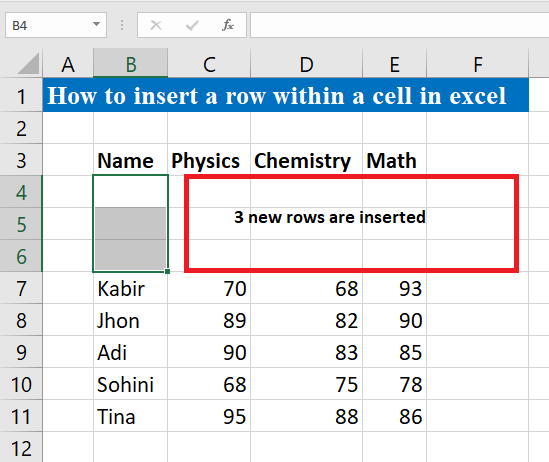
(d) Row Insert Multiple کا استعمال کرتے ہوئےقطاریں
آپ قطاروں کو منتخب کرکے متعدد قطاریں بھی داخل کر سکتے ہیں۔
📌 مرحلہ:
- شیٹ میں مطلوبہ قطار منتخب کریں۔
- ربن سے ہوم پر جائیں۔
- ربن سے داخل کریں پر کلک کریں۔ <13 ڈراپ ڈاؤن سے شیٹ کی قطاریں داخل کریں کو منتخب کریں۔
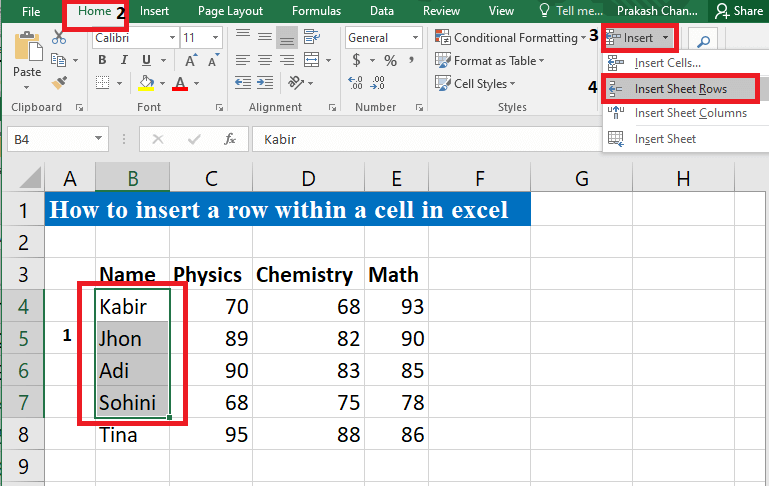
- پھر ہم <1 پر کلک کریں گے۔ شیٹ کی قطاریں داخل کریں اور چار نئی قطاریں داخل ہوں گی جیسا کہ ہم نے پہلے چار قطاریں منتخب کی تھیں۔
- ہم اپنی مرضی کے مطابق زیادہ سے زیادہ قطاریں بڑھا سکتے ہیں۔

مزید پڑھیں: ایکسل میں ایک سے زیادہ قطاریں داخل کرنے کے لیے میکرو (6 طریقے)
2۔ ماؤس شارٹ کٹ کے ساتھ قطار داخل کریں
(a) سنگل قطار داخل کریں
📌 اقدامات:
- 13 پاپ اپ سے داخل کریں۔

- ہمیں ایک اور پاپ اپ ملے گا۔ .
- پاپ اپ سے پوری قطار کو منتخب کریں۔

- آخر میں، آپ کو ایک نئی قطار شامل ہوتی نظر آئے گی۔
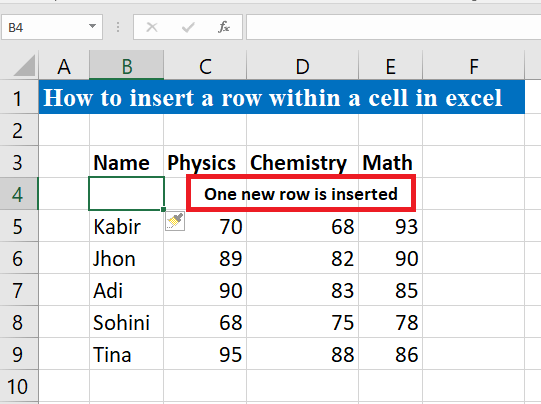
آپ درج ذیل طریقے سے متعدد قطاریں بھی شامل کر سکتے ہیں۔
(b ) سیل کے اندر ایک سے زیادہ قطاریں داخل کریں
📌 مرحلہ:
- خلیوں کی مطلوبہ تعداد کو منتخب کریں اور پھر کلک کریں۔ ماؤس پر دائیں بٹن۔
- ہم ایک پاپ اپ دیکھیں گے۔
- پاپ اپ<سے I nsert کو منتخب کریں 2>۔ یہاں ہم نے دو سیل منتخب کیے ہیں۔
27>
- ہمایک اور پاپ اپ ملے گا۔
- پاپ اپ سے پوری قطار کو منتخب کریں۔
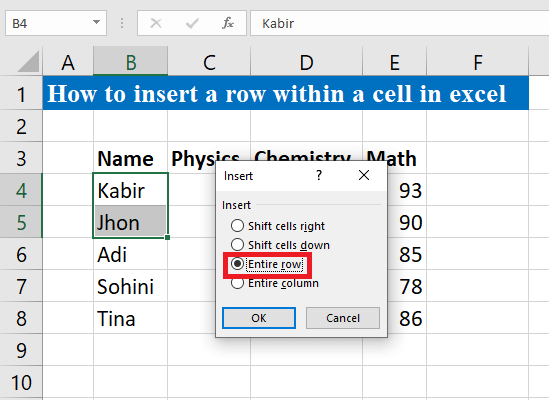
- آخر میں، آپ کو 2 نئی قطاریں شامل نظر آئیں گی۔

پڑھیں مزید: ایکسل میں نئی قطار داخل کرنے کے لیے شارٹ کٹس ایکسل میں ایک سے زیادہ خالی قطاریں داخل کرنے کے لیے (4 آسان طریقے)
3۔ سیل کے اندر کی بورڈ شارٹ کٹ کا استعمال کرتے ہوئے ایک قطار داخل کریں
📌 مرحلہ:
- کسی بھی سیل کو منتخب کریں۔
- کی بورڈ سے Ctrl + Shift + = پر کلک کریں۔
- آپ کو ایک پاپ اپ نظر آئے گا اور جہاں آپ کو داخل کریں اختیارات نظر آئیں گے۔ .

- ہمیں ایک اور پاپ اپ ملے گا۔
- پوری قطار <کو منتخب کریں 2> پاپ اپ سے۔
- آخر میں، آپ کو ایک نئی قطار شامل نظر آئے گی۔
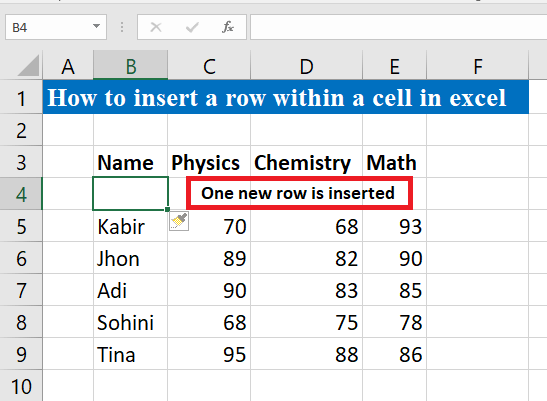
مزید پڑھیں: VBA میکرو ایکسل میں قطار داخل کرنے کے لیے معیار (4 طریقوں) کی بنیاد پر
یاد رکھیں
جب داخل کرنے کی ضرورت ہو نئی قطاریں، اس بارے میں محتاط رہیں کہ ہم کون سی قطار یا سیل قطاریں داخل کریں گے۔ بعض اوقات یہ غلط پوزیشن میں ہو سکتا ہے۔
نتیجہ
یہاں ہم نے داخل کرنے کی قطار کو حل کرنے کے لیے تمام ممکنہ طریقے فراہم کرنے کی کوشش کی ہے۔ایکسل میں سیل کے اندر۔ امید ہے کہ اس سے آپ کا مسئلہ حل کرنے میں مدد ملے گی۔

